Sådan finder du ud af, om din enhed kører 32-bit eller 64-bit Android

Der kommer en tid i alle Android-brugerens liv, når et vigtigt spørgsmål skal besvares: er min enhed kørende et 32- eller 64-bit operativsystem? Det kan være en hård, bekymrende tid, hvis du ikke er sikker på, hvordan du besvarer det pågældende spørgsmål. Men vi er her for dig, og vi hjælper dig med at gå igennem hvad du skal gøre, hvis et sådant scenario opstår. Du skal bare trække vejret. Det vil være fint.
RELATED: Hvad er forskellen mellem 32-bit og 64-bit Windows?
Lad os gøre det her.
Så det første du vil gør download og installer AnTuTu Benchmark.
Når du har installeret det, skal du gå videre og åbne det, og tryk så på fanen Info nederst.
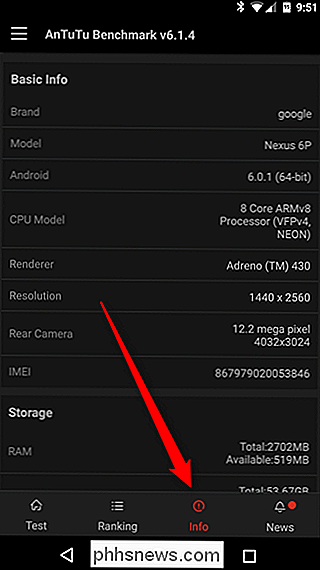
Find linjen mærket "Android" i denne liste - den skal være den tredje post. Til højre for dette vil det vise den Android version, du kører, og hvad lidt OS er.
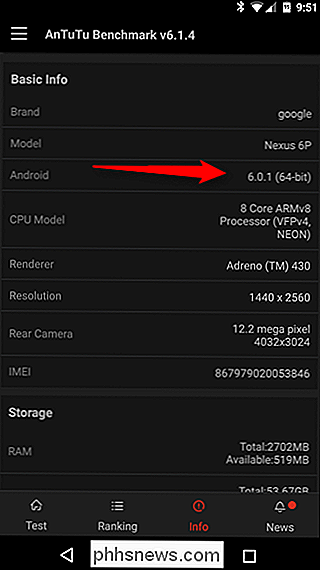
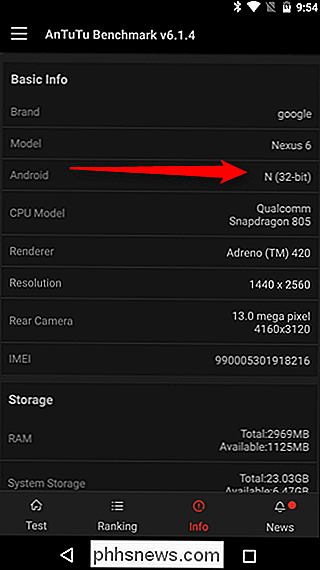
Ja, det er det. Det er bogstaveligt talt det. Se? Du blev stresset for ingenting. Selvom det ikke nødvendigvis er noget, du skal vide eller referere ofte, er det altid godt at vide, hvordan du får adgang til denne form for info, hvis du har brug for det. For eksempel, hvis du downloader en tredjepartsapp, og den er versionsspecifik.

Sådan tilpasses proceslinjen i Windows 10
Windows 10-proceslinjen fungerer meget ligesom tidligere Windows-versioner, der tilbyder genveje og ikoner til hver kørende app. Windows 10 tilbyder alle mulige måder at tilpasse proceslinjen til din smag, og vi er her for at guide dig igennem hvad du kan gøre. Vi har kigget på at tilpasse startmenuen og actioncenteret i Windows 10 Nu er det på tide at tackle proceslinjen.

Billedkredit: Kiwi Flickr ARM vs x86 Windows RT var kendt under udvikling som Windows på ARM eller WOA. Det er hovedsagelig en port af Windows fra Intel x86-processorer til ARM-processorer. x86-processorer er det, du finder i standard bærbare computere og desktops i dag, mens langt de fleste smartphones og tablets bruger ARM-processorer.



